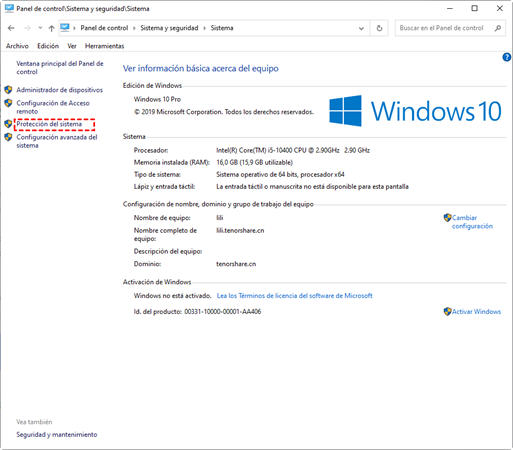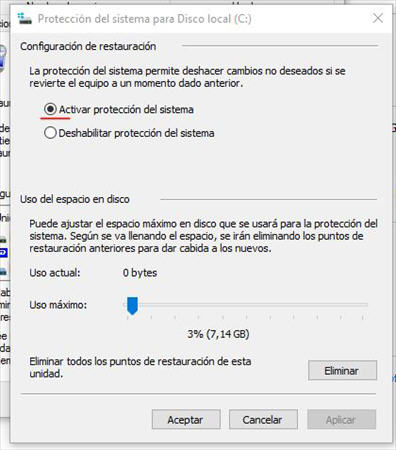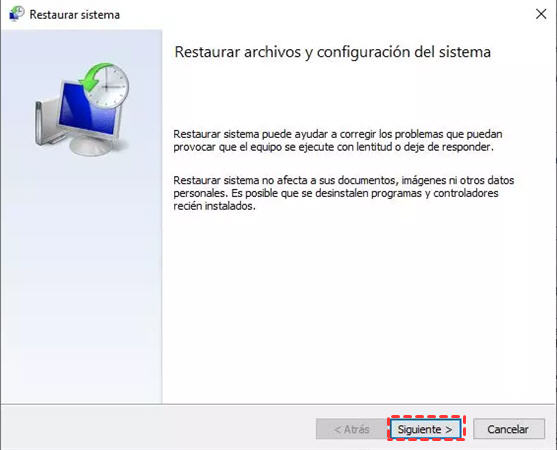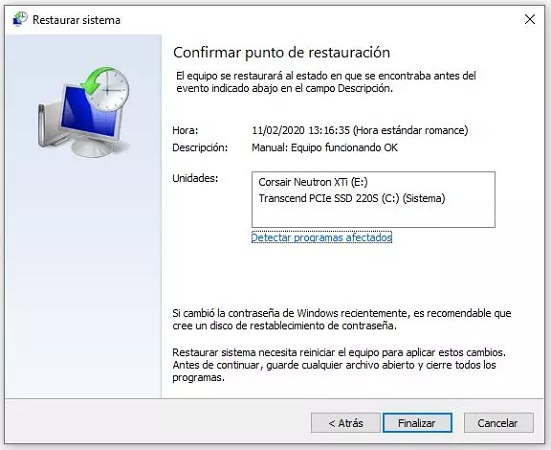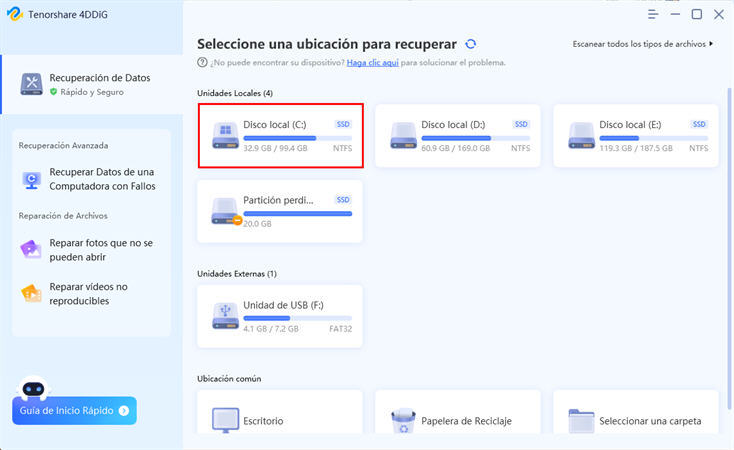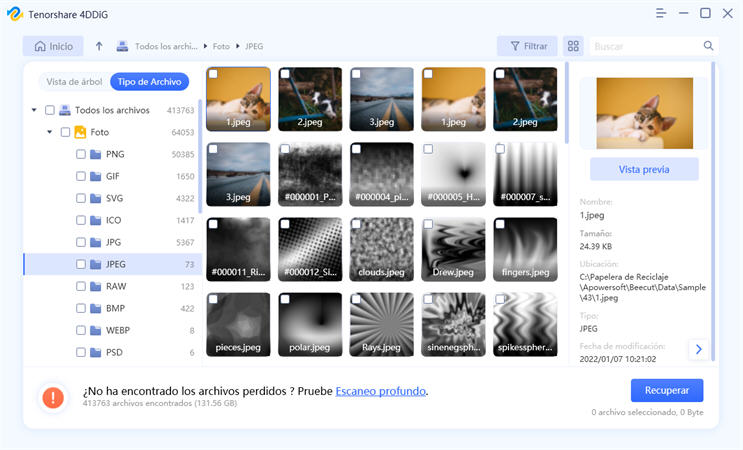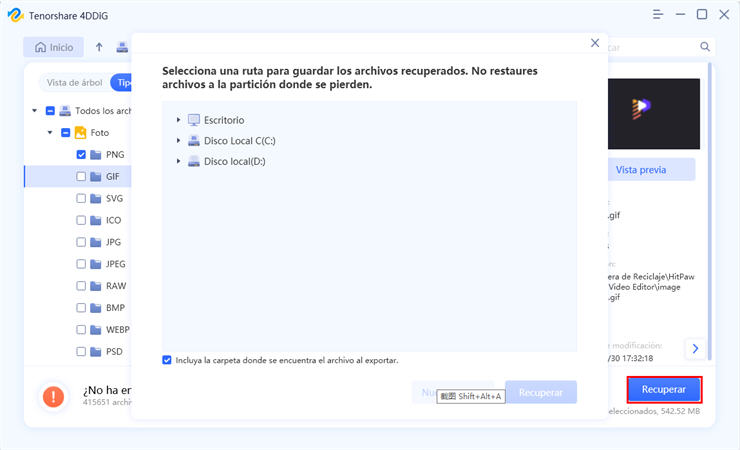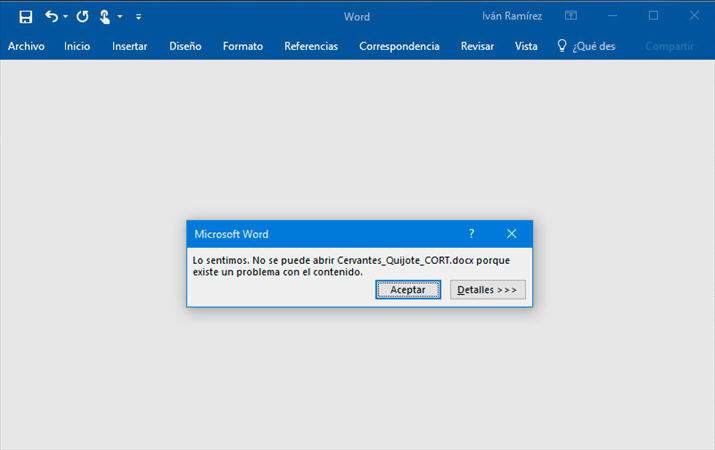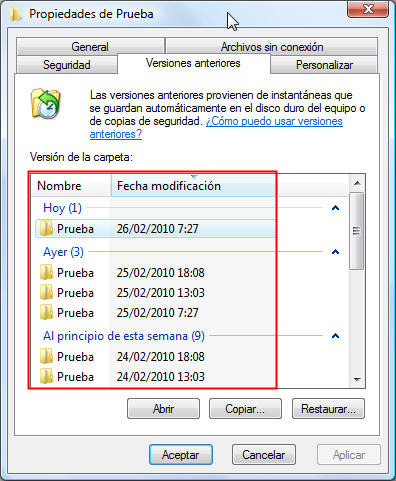¿Cómo recuperar un archivo eliminado de una carpeta compartida?
Muchas personas trabajan constantemente con carpetas que comparten con los demás, y muy seguramente muchos también hemos tenido la desafortunada experiencia de borrar un archivo de una carpeta compartida.
¿Es posible recuperar un archivo borrado de una carpeta compartida? Seguro llegaste a este artículo porque te surgió esta pregunta, y nos alegra contarte que existen formas de hacerlo.
Parte 1: ¿Qué es una carpeta compartida?
Una carpeta compartida es una carpeta o directorio ubicada en el disco duro (local o externo) de tu computadora, que puede ser editada por otros equipos dentro de la misma red. El usuario debe habilitar el modo de trabajo compartido en la carpeta, y al hacerlo también podrá decidir qué redes obtienen acceso a ella, qué usuarios o grupos de usuarios pueden leerla y editarla, y también puede limitar las facultades de edición o eliminación de archivos en ella.
Parte 2: 3 Formas de recuperar los archivos eliminados de una carpeta compartida
Ahora que hemos repasado los conceptos básicos, podemos adentrarnos en las formas de recuperar los archivos eliminados de una carpeta compartida. Es posible que sintamos particular preocupación al borrar un archivo que compartimos con otras personas, pero lo importante es no preocuparse y saber que hay formas de solucionarlo.
A continuación presentaremos tres métodos posibles para recuperar un archivo de una carpeta compartida, así que siéntete libre de escoger el mejor para tu situación.
Método 1: Recuperar un archivo borrado desde el historial local de una carpeta
Este método no es muy distinto de la forma de recuperar una carpeta borrada en Windows 10 , así que te invitamos a ir al método 3 para más referencia.
Método 2: Recuperar el archivo desde la copia de seguridad de Windows
Tanto Windows 7 como Windows 10 cuentan con un sistema de almacenamiento de emergencia, que se conoce como sistema de copias ocultas. Si esta función está habilitada, puedes recuperar tus archivos borrados de una carpeta compartida desde un punto de restauración.
Antes de entrar en el procedimiento, asegúrate de revisar que tengas activo el sistema de copias ocultas.
-
Dirígete a Sistema y Seguridad en el panel de control, y luego a Sistema. Abre la configuración y luego más información. Allí encontrarás opciones relacionadas, dentro de las cuales está la opción de protección del sistema.

-
Si la opción no está activa, asegúrate de presionar la opción para configurarla en azul, y luego habilita la protección del sistema, configurándola para el tamaño máximo (M). Si ya estaba activa, puedes recuperar tu archivo utilizando la opción para regresar a un punto de restauración.

-
Ahora veamos cómo recuperar un archivo eliminado de una carpeta compartida utilizando el punto de restauración. Regresa a las propiedades del sistema, y ahí selecciona Restaurar sistema.

-
Te saldrá un aviso de restauración de archivos y configuraciones. Acéptalo, y a continuación verás una lista de posibles puntos de restauración. Escoge el que prefieras cuidadosamente.

-
Saldrá una página de confirmación de restauración a continuación. Aquí solo debes seleccionar la opción para completar, y al hacerlo, te saldrá una advertencia. Acéptala, y comenzará la restauración de tus archivos.

Método 3: Recuperar un archivo eliminado de una carpeta compartida utilizando un software de recuperación
Hasta ahora hemos presentado dos posibles métodos, pero seguramente algunos de nosotros preferirán un método más sencillo.
Tenorshare 4DDiG es un programa especializado para recuperar datos. Soporta distintos formatos de archivos, y tiene una alta tasa de efectividad. En este caso lo utilizaremos para recuperar los archivos eliminados de una carpeta, pero el programa sirve también para recuperar archivos de memorias USB, cámaras digitales, tarjetas de memoria, entre otros dispositivos. El complejo algoritmo de recuperación de archivos permite recuperar los archivos manteniendo su formato original.
En este caso nos estaremos enfocando en Windows, pero el programa funciona exactamente igual para Mac.
Aquí puedes descargar Tenorshare 4DDiG.
Descarga
Segura
Descarga
Segura
Voy a explicar el uso real.
-
Primero debes instalar y ejecutar el programa.

-
A continuación debes escoger la ubicación de los archivos que deseas recuperar, y seleccionar Empezar. Empezarás a ver distintos archivos que puedes reuperar. Selecciona los archivos que desees restaurar, y luego selecciona la opción para hacerlo en la esquina inferior derecha.

-
En la esquina superior derecha puedes buscar archivos en específico si no logras encontrar lo que buscas. Revisa que efectivamente quieras restaurar el archivo seleccionado, y sigue con la opción para Recuperar.

Parte 3: Conclusión
Ocasionalmente tendremos que trabajar con documentos compartidos en distintos dispositivos. En este artículo observamos cómo recuperar un archivo eliminado de una carpeta compartida, y tres maneras de hacerlo.
La primera y la segunda manera no son las más sencillas para personas que tienen dificultades con la tecnología, pues tienen pasos pequeños y muy detallados. Para esos casos, también te invitamos a que utilices 4DDiG. Es altamente probable que logres recuperar tu información, y te permitirá restaurar información de muchos lugares distintos, no solo de una carpeta compartida.
También te puede interesar
- Home >>
- Recuperar datos de computadora >>
- ¿Cómo recuperar un archivo eliminado de una carpeta compartida?